Hvorfor blokerer Instagram tilfældigt følgere: Sådan løses – TechCult
Miscellanea / / October 27, 2023
Privatliv og sikkerhed er de største bekymringer, når det kommer til sociale medier. Platforme som Instagram stræber hårdt efter at holde trit med det, og i den proces udløser de ofte uventede handlinger. For nylig rejste mange brugere dette problem, hvor Instagram viser sig at blokere deres følgere tilfældigt. Nu kan det umiddelbart virke usandsynligt, da IG typisk ikke blokerer nogen på egen hånd uden brugerens samtykke. Så hvorfor står du over for dette problem? Nå, der kan være specifikke årsager til det, som vi vil behandle i denne artikel, og også gennemgå løsningerne for at løse dette. Lad os begynde!

Hvorfor blokerer Instagram tilfældigt følgere?
Hvem vil ikke have, at deres følgere forbliver forbundet og engageret i deres indhold? Men når nogen er blokeret fra din Instagram-konto, vil de ikke være i stand til at se dine opslag eller historier, og de vil heller ikke være i stand til at interagere med dig.
Hvis du nu ikke frivilligt startede handlingen og stadig finder, at de er blokeret, er her et par mulige årsager, der kan være årsagen:
- Tekniske fejl
- Softwarefejl
- Uautoriseret adgang eller konto hacket
- Brug af tredjepartsapps
Nu hvor vi har en idé om de potentielle årsager, lad os løse problemet.
Tip: Tjek og sørg for, at de ikke har slettet deres Instagram-konto.
Metode 1: Opdater Instagram og derefter Enhed
Forældede apps er ofte modtagelige for fejl og fejl. Tidligere har flere brugere klaget over, at de pludselig begyndte at bemærke et regelmæssigt usædvanligt fald i antallet af følgere, hvilket ikke var andet end en fejl. Vi foreslår, at du først opdaterer Instagram og derefter også enheden.
1. Åbn Google Play Butik og søg efter Instagram.
2. Tryk på Opdatering knap.

3. Åbn nu for at opdatere enheden Indstillinger.
4. Trykke på Software opdatering, efterfulgt af Download og installer.

5. Hvis der er en tilgængelig opdatering, skal du trykke på Hent for at downloade det.
6. Genstart enheden for at installere den.
Metode 2: Log ind igen på Instagram
Det kan være problemer med login-processen eller kontogodkendelse, hvilket er grunden til, at IG blokerer nogen fra din konto alene. Det kan hjælpe at logge ud af din konto og logge på igen. Følg nedenstående trin:
1. Åben Instagram og tryk på din profilbillede i nederste højre hjørne.
2. Tryk på tre vandrette linjer ikonet i øverste højre hjørne, og vælg Indstillinger og privatliv.
3. Rul ned og tryk på Log ud .

4. Når du er logget ud, skal du indtaste legitimationsoplysningerne og Log på en gang til.
Vær opmærksom på, om dette har løst problemet.
Metode 3: Log ud af Instagram-konto fra andre enheder
Har du logget ind på din Instagram-konto på flere enheder eller en andens telefon eller pc, måske din ven eller familie? Hvis det er tilfældet, er der store chancer for, at nogen bruger din konto og blokerer folk uden dine oplysninger. Du kan logge ud af din konto fra alle enheder, nulstille de aktive sessioner og sætte enhver sådan usædvanlig aktivitet på pause. Følg trinene:
1. Naviger til Indstillinger og privatliv menu på Instagram.
2. Trykke på Kontocenter, efterfulgt af Adgangskode og sikkerhed.
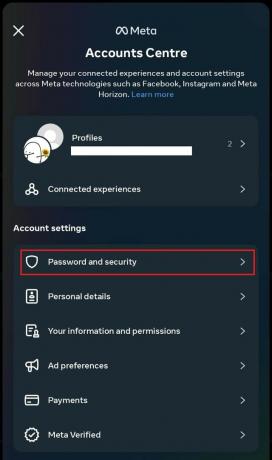
3. Trykke på Hvor du er logget ind.

4. Vælg din Instagram-konto.
5. Du vil se alle de enheder, hvor du i øjeblikket er logget ind. Rul ned og tryk på Vælg enheder for at logge ud.
6. Vælg alle enheder individuelt og tryk derefter på Log ud.
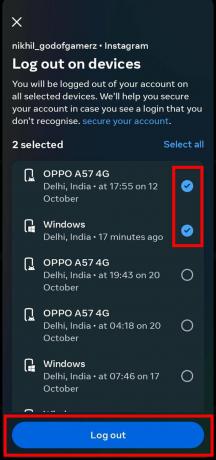
7. Tryk på LOG UD i bekræftelsesvinduet for at logge ud fra den pågældende enhed.
8. Nu Log på til den aktuelle enhed og kontroller, om fejlen er rettet.
Metode 4: Skift din Instagram-login-adgangskode
Det er afgørende at holde din Instagram-adgangskode opdateret for at forhindre cybertrusler såsom uautoriseret adgang eller forhindre det i at blive hacket. Når du har logget ud af alle enheder og logget på den nuværende, er det tid til at ændre adgangskoden. Desuden, hvis nogen har blokeret dine Instagram-følgere tilfældigt, vil de ikke kunne logge ind på din konto igen. Følg nedenstående trin:
1. Åbn Instagram app og naviger til Indstillinger og privatliv menu.
2. Trykke på Kontocenter og så videre Adgangskode og sikkerhed.
3. Trykke på Skift kodeord.

4. Indtast dit Nuværende kodeord, Nyt kodeord, og så Gentag den nye adgangskode.
5. Tryk på Skift kodeord.

Metode 5: Afinstaller mistænkelige apps
Brugere bruger ofte tredjepart apps for at få flere følgere på Instagram og udvide deres rækkevidde. Sådanne apps kræver dog normalt legitimationsoplysninger og adgang til at interagere med din konto, hvilket udgør flere risici. Som Instagram forbyder strengt brugen af tredjepartsapplikationer, tilhængere opnået via sådanne apps blokeres og fjernes. Vi foreslår, at du afinstallerer sådanne apps, da det også kan føre til suspendering af din konto.
Metode 6: Rapporter problem
Hvis fejlen stadig fortsætter, kan du rapportere dette til Instagram og kontakte supportteamet for at få hjælp. De vil undersøge alle andre former for problemer, der kan forårsage sådanne aktiviteter på din konto, og hjælpe dig med at løse dem. Følg trinene:
1. Åben Instagram og naviger til Indstillinger og privatliv menu.
2. Trykke på Hjælp, efterfulgt af Rapporter et problem.
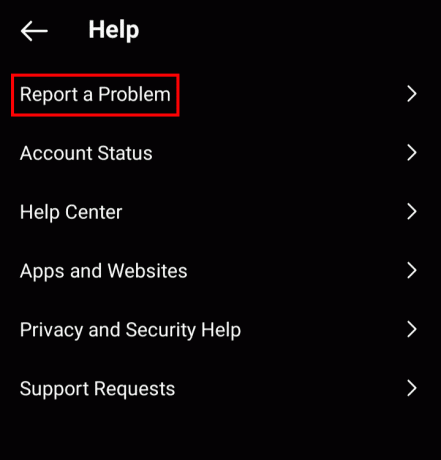
3. Slå fra Ryst telefonen for at rapportere et problem og tryk derefter på Rapporter et problem.

4. Trykke på Inkluder og fortsæt.
5. Beskriv problemet, vedhæft skærmbilleder, hvis det kræves, og tryk på Sende i øverste højre hjørne.
Metode 7: Geninstaller Instagram
Som en sidste udvej, hvis ingen af de ovennævnte metoder hjalp med at rette fejlen, og IG stadig blokerer dine følgere alene, foreslår vi, at du afinstallerer appen og geninstallerer den. Hvis du gør det, vil appen kunne rydde alle gamle korrupte datafiler og indlæse nye, hvilket potentielt kunne rette fejlen.
1. Tryk og hold på Instagram ikon i app-skuffen.
2. Vælg Afinstaller fra pop op-vinduet.

3. Når du er færdig, skal du åbne Google Play Butik, søge efter Instagram, og tryk på Installere.
4. Log på til din konto og kontroller, om problemet er løst.
Det er det! Vi håber, at vores guide hjalp dig med at forstå hvorfor blokerer Instagram tilfældigt følgere og ret fejlen. Hvis du har spørgsmål eller forslag til os, så lad os det vide i kommentarfeltet. Hold forbindelsen til TechCult for at få løsninger på flere sådanne app-relaterede fejl.
Elon er tech-skribent hos TechCult. Han har skrevet vejledninger i omkring 6 år nu og har dækket mange emner. Han elsker at dække emner relateret til Windows, Android og de nyeste tricks og tips.



